Cadastrar um novo cliente
A função de cadastro de clientes tem o intuito permitir o usuário cadastrar novos clientes que visitam a sua loja, a fim de poder vinculá-los a suas compras. Essa função é essencial para o faturamento de suas notas ficais, bem como para a extração de relatórios de vendas no Volpe ERP.
Para realizar o cadastro de um novo cliente no sistema, devemos clicar no botão “O.S”, presente no canto inferior esquerdo da tela inicial do sistema:
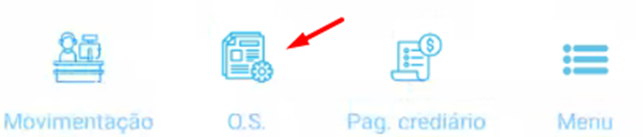
Em seguida, devemos clicar em “Incluir O.S”, presente no canto inferior da tela:
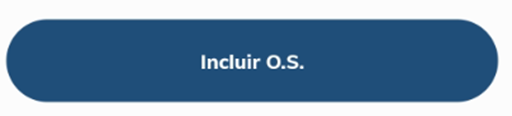
Ao clicar no botão indicado, vamos ser redirecionados a tela onde podemos localizar os clientes já pré-existentes. Note que ao final da tela, existe um botão chamado “Incluir cliente”:
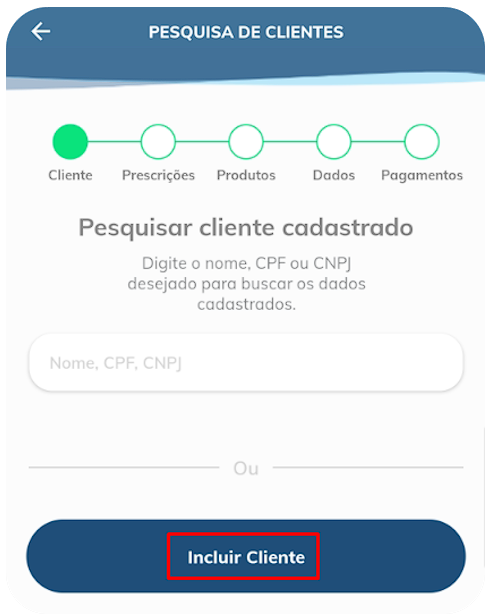
Ao clicar no botão mencionado, vamos ter acesso a tela de cadastro propriamente dita:
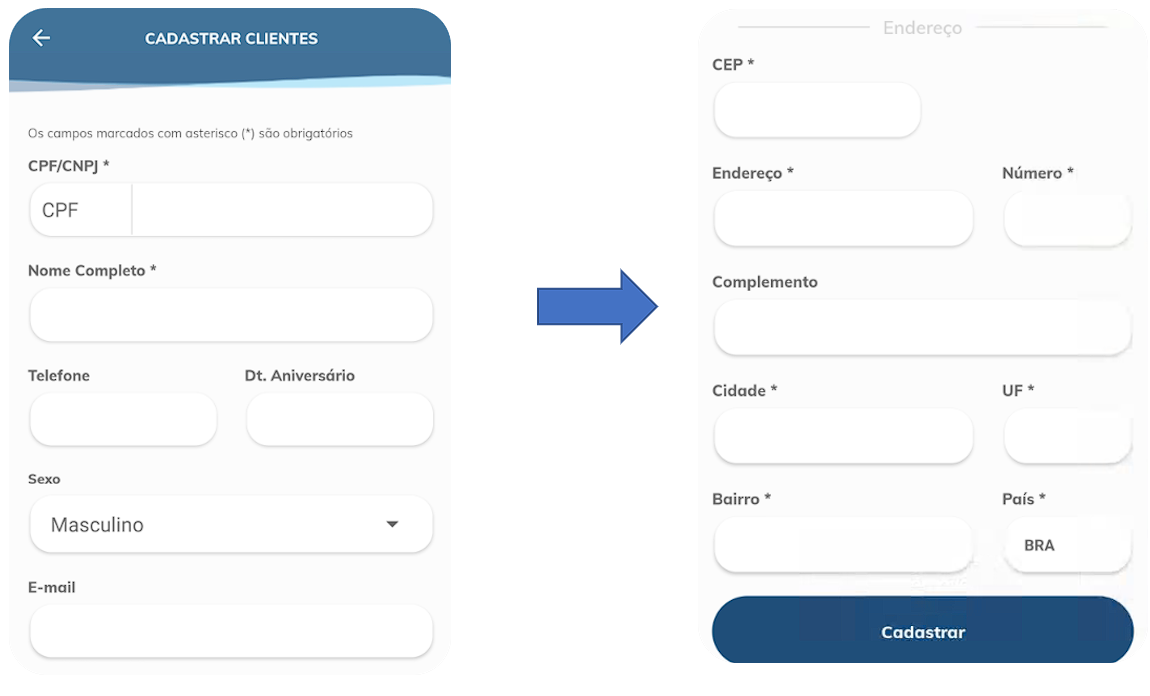
Aqui, vamos poder preencher todos os dados relativo ao nosso cliente, sendo eles:
CPF/CNPJ: Definir qual o número de documento identificador daquele cliente (pessoa física ou jurídica);
Nome completo: Define o nome do cliente;
Telefone: Define o telefone do cliente (com DDD);
Dt. Aniversário: Define a data de aniversário do cliente (útil para o planejamento de ações promocionais);
Sexo: Sexo biológico do cliente;
E-mail: E-mail de contato do cliente;
CEP: Cep da residência do cliente;
Endereço: Nome da rua do cliente;
Número: Número da residência do cliente;
Complemento: Complemento do endereço do cliente;
Cidade: Cidade onde o cliente reside;
UF: Estado onde o cliente reside;
Bairro: Bairro onde o cliente reside;
País: País onde o cliente reside;
Após preencher todos os dados relativo ao cliente, clicamos em “Cadastrar”, presente no canto inferior da tela:

Abaixo, segue nosso vídeo tutorial demonstrando todo o passo a passo:
https://www.youtube.com/watch?v=cvTmEzqGI6Q&list=PLqhwRb327FUdq9vs4UrZLte9pdEwvDXc5&index=11&ab_channel=PWISistemasPor fim, o cadastro do cliente será finalizado com sucesso. Com isso, abordamos o fluxo completo de inclusão de um novo cliente no Vixen Ótica App.
